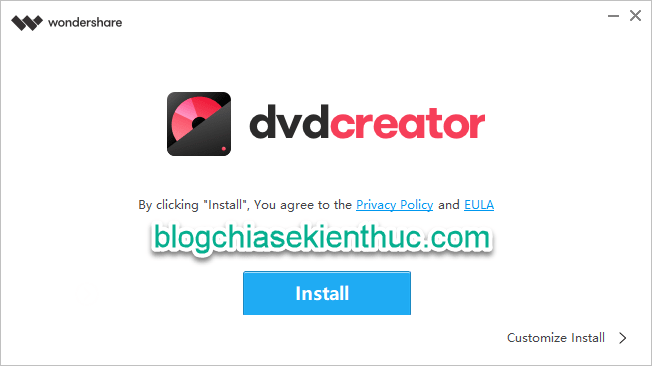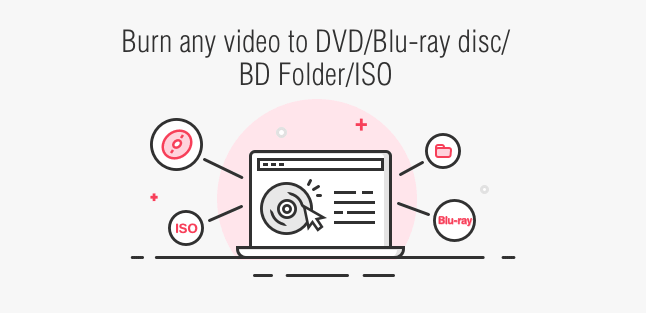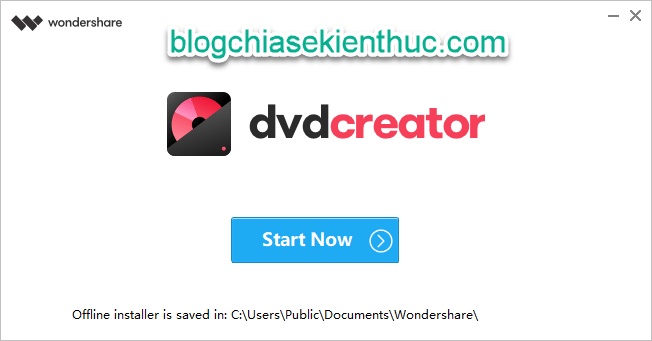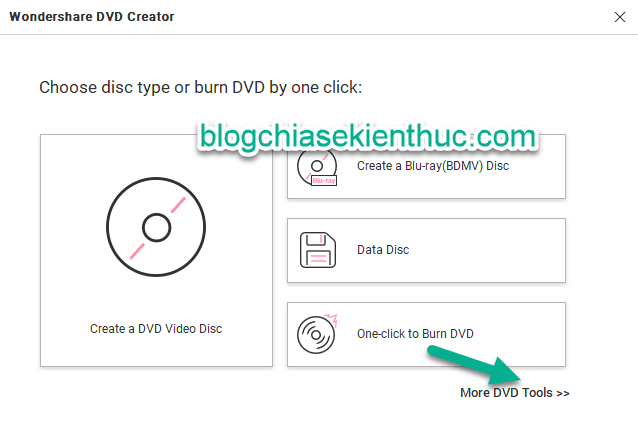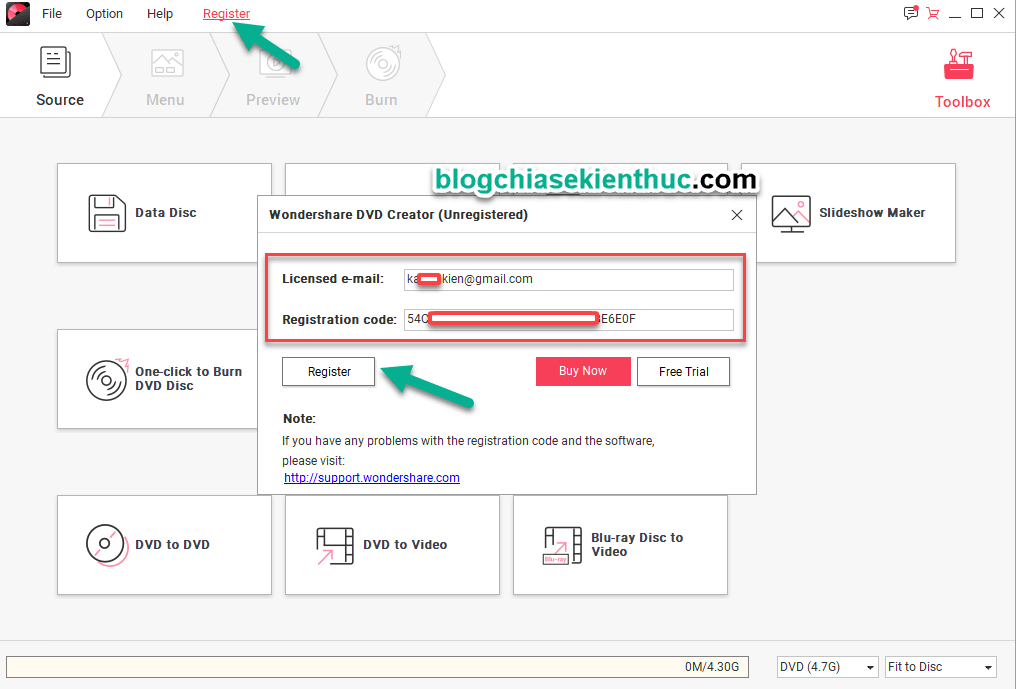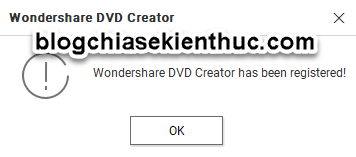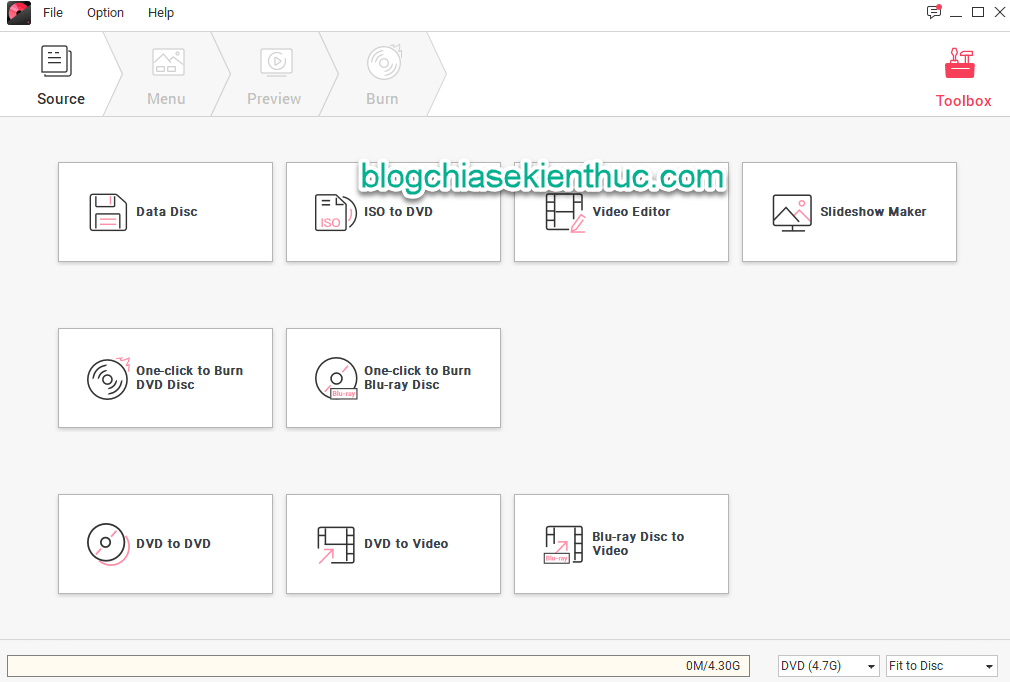Trong bài viết này mình sẽ chia sẻ với các bạn một phần mềm hỗ trợ ghi video ra đĩa DVD, ghi video ra Blu-ray Disc hoặc ghi video ra file ISO… cực kỳ chuyên nghiệp. Phần mềm mang tên Wondershare DVD Creator !
Chuyên nghiệp như thế nào thì bạn có thể tham khảo list tính năng sau đây rồi bạn có thể tự đưa ra đánh giá của riêng mình nhé. Còn theo bản thân mình thì thấy nó khá thú vị rồi 😛
Mục Lục Nội Dung
Hỗ trợ tạo đĩa DVD với bất kỳ định dạng Video nào: Phần mền này hỗ trợ 150 định dạng Video, bạn có thể ghi video ra đĩa DVD, đĩa Blu-ray hoặc có thể ghi ra file ISO…. một cách cực kỳ đơn giản.
Hỗ trợ nhiều lại đĩa phổ biến hiện nay như: DVD-9 và DVD-5; DVD-R / RW, DVD + R / RW, DVD + R DL, DVD-R DL, DVD-RAM; BD-R, BD-RE, BD-25, BD-50, BD-100.
Ghi đĩa DVD chỉ với 1 click chuột, thật sự là không thể đơn giản hơn được nữa.
Hỗ trợ chỉnh sửa video DVD với các công cụ cựu kỳ mạnh mẽ: Bạn có thể cắt xén bớt phần không mong muốn của video, cắt video theo kích thước phù hợp, cắt các khoảng trống, điều chỉnh độ sáng, độ tương phản của video, thêm watermark hoặc văn bản vào video để giữ bản quyền cho video, hỗ trợ thêm phụ đề vào video trên DVD của bạn (nếu như các có các file sub có định dạng như .srt, .ass hoặc .ssa ).
Hỗ trợ tùy chỉnh Menu đĩa DVD linh hoạt: Cung cấp miễn phí hơn 100 mẫu DVD tĩnh và động với nhiều chủ đề khác nhau. Bạn có thể tùy chỉnh hình nền, ảnh thumbnail…
Hỗ trợ trình tạo Slideshow thông minh để tạo trình chiếu ảnh + nhạc: Bạn có thể điều chỉnh lại cài đặt chuyển tiếp giữa các hình, thêm nhạc nền, thêm văn bản, đặt thời lượng trình chiếu hình ảnh để cá nhân hóa Slideshow của bạn..
Hỗ trợ ghi đĩa dữ liệu từ Video, nhạc và hình ảnh: Ghi đĩa với tốc độ siêu nhanh và ít xảy ra lỗi, bạn có thể sao chép các file dữ liệu như video, ảnh… vào đĩa dữ liệu mà không làm giảm chất lượng so với bản gốc.
Đọc thêm:
Trang chủ: dvdcreator.wondershare.com
Link download: Từ trang chủ
NOTE: DVD Creator là một phần mềm trả phí, nên nếu sau khi dùng thử mà bạn thấy nó hữu ích và phù hợp với công việc của bạn thì bạn có thể mua bản quyền để sử dụng lâu dài nhé.
Phần mềm hỗ trợ thanh toán qua Paypal, thẻ Visa hoặc thẻ MasterCad (bạn có thể sử dụng thẻ MasterCard ảo để thanh toán một cách dễ dàng).
Sau khi tải về bạn hãy nháy đúp chuột vào file *.exe đó để bắt đầu cài đặt.
+ Bước 1: Cửa sổ giao diện đầu tiên bạn nhấn vào nút Install để bắt đầu cài đặt.
+ Bước 2: Bạn đợi một lát để chương trình thực hiện quá trình cài đặt.
+ Bước 3: Công việc của bạn chỉ là ngồi đợi thôi, sau khi cài đặt xong thì bạn hãy nhấn vào nút Start Now để bắt đầu sử dụng.
+ Bước 4: Giao diện chính của phần mềm đây, để xem Full tính năng thì bạn hãy nhấn vào nút More DVD Tools nhé.
+ Bước 5: Một cửa sổ mới hiện ra với đầy đủ các công cụ mà phần mềm Wondershare DVD Creator hỗ trợ. Nhưng trước tiên mình sẽ kích hoạt phần mềm này trước.
Bạn hãy nhấn vào nút Register => sau đó nhập thông tin bản quyền của bạn vào và nhấn vào Register để kích hoạt bản quyền.
Nếu như thông tin bản quyền của bạn nhập chính xác thì nó sẽ xuất hiện thông báo thành công như hình bên dưới.
+ Bước 6: Và đây là giao diện Full tính năng.
Trong đó:
- Data Disc: Ghi file, tập tin ra đĩa dữ liệu để sao lưu.
- ISO to DVD: Hỗ trợ ghi file ISO vào đĩa DVD chỉ với cài click chuột.
- Video Editor: Cắt xén video, thêm sub phụ đề vào video, thêm các hiệu ứng vào video….
- Slideshow Maker: Tạo Slideshow trình chiếu hình ảnh kết hợp nhạc cực kỳ đẹp mắt.
- One-click to Burn DVD Disc: Hỗ trợ ghi video ra đĩa DVD với 1 click chuột.
- One-click to Burn Blu-ray Disc: Hỗ trợ ghi video UHD vào đĩa Blu-ray với một cú nhấp chuột.
- DVD to DVD: Sao chép đĩa DVD sang tập tin ISO hoặc trực tiếp vào thư mục DVD.
- DVD to Video: Hỗ trợ chuyển đổi DVD sang video định dạng MP4, AVI, MKV và rất nhiều định dạng khác.
Hiện tại mình đã mở cửa Blog Chia Sẻ Kiến Thức Store ! – bán phần mềm trả phí với mức giá siêu rẻ – chỉ từ 180.000đ (bản quyền vĩnh viễn Windows 10/11, Office 365, 2021, 2016… và nhiều phần mềm bản quyền khác). Bảo hành full thời gian sử dụng nhé !
Lời kết
Như vậy là mình vừa giới thiệu đến các bạn một phần mềm hỗ trợ ghi DVD cực kỳ chuyên nghiệp với rất nhiều tính năng mạnh mẽ rồi nhé.
Bạn đánh giá thế nào về phần mềm Wondershare DVD Creator này ? Hãy chia sẻ những kinh nghiệm và trải nghiệm thực tế của bạn về phần mềm này cho anh em cùng tham khảo nhé.
Hi vọng bài viết sẽ hữu ích với bạn, chúc các bạn thành công !
Kiên Nguyễn – Blogchiasekienthuc.com
 Blog Chia Sẻ Kiến Thức Máy tính – Công nghệ & Cuộc sống
Blog Chia Sẻ Kiến Thức Máy tính – Công nghệ & Cuộc sống